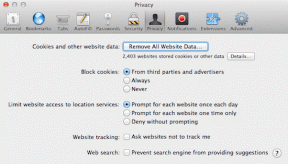HDMI-port virker ikke i Windows 10 [LØST]
Miscellanea / / November 28, 2021
Ret HDMI-port, der ikke fungerer i Windows 10: HDMI er en standard audio- og videokabelgrænseflade, der bruges til at transmittere ukomprimerede videodata såvel som komprimerede og ukomprimerede lyddata (digitale) fra HDMI-understøttede kildeenheder til en kompatibel computerskærm, fjernsyn og video projektorer. Gennem disse HDMI-kabler kan brugere forbinde forskellige komponenter såsom en hjemmebiografopsætning, der inkluderer tv eller projektorer, diskafspillere, mediestreamere eller endda kabel- eller satellitbokse. Når der er et problem med HDMI-forbindelsen, kan du selv udføre noget fejlfinding for at reparere ting, hvilket vil løse problemet i de fleste tilfælde.

Mange computerbrugere har rapporteret problemer med HDMI-porten. Nogle almindelige problemer, som brugere stødte på det meste af tiden, er at modtage intet billede, lyden, der kommer ud af enhederne, selv når kablet er korrekt tilsluttet til porten osv. Grundlæggende er formålet med HDMI at forbinde forskellige komponenter nemt sammen gennem dette generiske HDMI stik, hvor et kabel er beregnet til både lyd og video. Der er dog en anden ekstra HDMI-funktion til implementering af 'kopibeskyttelse' (som også kaldes HDCP eller HDCP 2.2 til 4K). Denne kopibeskyttelse har typisk brug for de HDMI tilsluttede komponenter for at kunne lede efter og kommunikere med hinanden. Denne funktion med at genkende og derefter kommunikere kaldes almindeligvis HDMI-håndtrykket. I tilfælde af at 'håndtrykket' ikke fungerede godt på noget tidspunkt, bliver HDCP-krypteringen (indlejret i HDMI-signalet) ikke genkendt af en eller flere tilsluttede komponenter. Dette fører ofte til, at du ikke kan se noget på din tv-skærm.
Indhold
- HDMI-port virker ikke i Windows 10 [LØST]
- Metode 1: Tjek dine HDMI-kabelforbindelser
- Metode 2: Kør Fejlfinding af hardware og enheder
- Metode 3: Nulstil dit fjernsyn til fabriksindstillinger
- Metode 4: Opdater grafikdriver til Windows 10
- Metode 5: Konfigurer systemets skærmindstillinger
HDMI-port virker ikke i Windows 10 [LØST]
Sørg for at oprette et gendannelsespunkt bare hvis noget går galt.
Der er forskellige måder at løse HDMI-forbindelsesproblemer på, nogle af teknikkerne er forklaret nedenfor -
Metode 1: Tjek dine HDMI-kabelforbindelser
For Windows 10, tag strømkablet ud og sæt det derefter tilbage: Hvis der er et tilfælde for Windows 10-brugere, når alle HDMI-portene holdt op med at virke, kan du løse dette problem med HDMI-porten, der ikke virker, ved først at tage strømkablet ud og derefter tilslutte det igen. Udfør derefter følgende trin: –
Trin 1. Prøv at frakoble alle dine HDMI-kabler fra deres respektive indgange.
Trin 2. Bliv ved med at tage strømkablet ud af TV'et i 10 minutter.
Trin 3. Tilslut derefter tv'et til strømkilden og tænd for det.
Trin 4. Tag nu HDMI-kablet til din pc for tilslutning.
Trin 5. Tænd for pc'en.
Metode 2: Kør Fejlfinding af hardware og enheder
Kør fejlfinding af Windows 10: Generelt vil den indbyggede fejlfinding i Windows 10 søge efter ethvert problem relateret til HDMI-porte og vil automatisk løse det. For at gøre dette skal du følge nedenstående trin -
1. Tryk på Windows-tasten + I for at åbne Indstillinger og klik derefter på Opdatering og sikkerhed ikon.

2. Sørg for at vælge i menuen til venstre Fejlfinding.
3. Klik nu under "Find og ret andre problemer" sektionen på "Hardware og enheder“.

4. Klik derefter på Kør fejlfindingen og følg instruktionerne på skærmen for at fix HDMI-port, der ikke fungerer i Windows 10.

Metode 3: Nulstil dit fjernsyn til fabriksindstillinger
Der er en mulighed for at nulstille fabriksindstillingen i dit tv for at slippe af med HDMI-portproblemet eller et sådant problem på maskiner, der kører Windows 10. Så snart du udfører fabriksnulstillingen, vil alle indstillinger vende tilbage til fabriksindstillingerne. Du kan nulstille dit tv til fabriksindstillingerne ved at bruge 'Menu'-tasten på din fjernbetjening. Og så igen kontrollere, om HDMI-port virker ikke i Windows 10 problemet er løst eller ej.
Metode 4: Opdater grafikdriver til Windows 10
Problemer vedrørende HDMI kan også opstå, hvis grafikdriveren er forældet og ikke opdateret i ret lang tid. Dette kan medføre fejl som at HDMI ikke virker. Så det anbefales at bruge en driveropdatering, som automatisk registrerer din grafikdriverstatus og opdaterer den i overensstemmelse hermed.
Opdater grafikdrivere manuelt ved hjælp af Enhedshåndtering
1. Tryk på Windows-tasten + R og skriv derefter devmgmt.msc og tryk enter for at åbne Enhedshåndtering.

2. Udvid derefter Skærmadaptere og højreklik på dit grafikkort og vælg Aktiver.

3.Når du har gjort dette igen, højreklik på dit grafikkort og vælg “Opdater driver“.

4. Vælg "Søg automatisk efter opdateret driversoftware” og lad det afslutte processen.

5.Hvis ovenstående trin var nyttige til at løse problemet, så er det meget godt, hvis ikke, så fortsæt.
6. Højreklik igen på dit grafikkort og vælg "Opdater driver" men denne gang på den næste skærm skal du vælge "Gennemse min computer for driversoftware.“

7. Vælg nu "Lad mig vælge fra en liste over tilgængelige drivere på min computer.”

8. Endelig vælg den nyeste driver fra listen og klik Næste.
9. Lad ovenstående proces afslutte og genstart din pc for at gemme ændringerne.
Følg de samme trin for det integrerede grafikkort (som er Intel i dette tilfælde) for at opdatere dets drivere. Se om du er i stand til det Reparer HDMI-port, der ikke fungerer i Windows 10-problem, hvis ikke, så fortsæt med næste trin.
Opdater automatisk grafikdrivere fra producentens websted
1. Tryk på Windows-tasten + R og i dialogboksen skriv "dxdiag” og tryk enter.

2.Søg derefter efter skærmfanen (der vil være to skærmfaner, en for den integrerede grafikkort og et andet vil være fra Nvidia) klik på fanen skærm og find ud af din grafikkort.

3. Gå nu til Nvidia-driveren download hjemmeside og indtast produktdetaljerne, som vi lige finder ud af.
4.Søg i dine drivere efter at have indtastet oplysningerne, klik på Accepter og download driverne.

5. Efter vellykket download skal du installere driveren, og du har med succes opdateret dine Nvidia-drivere manuelt.
Metode 5: Konfigurer systemets skærmindstillinger
Der kan også opstå problemer med HDMI-porten, hvis der er tilsluttet flere skærme til dit system. Problemet kan dukke op, hvis du bruger forkerte skærmindstillinger. Så det anbefales at tjekke for indstillinger, så dine skærme har de rigtige indstillinger. For dette skal du trykke på Windows-tast + P.
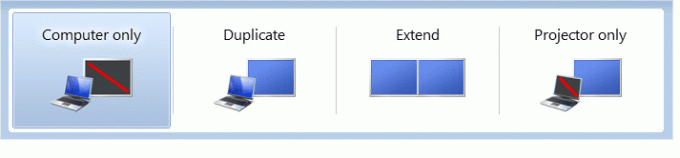
- Kun pc-skærm/computer — Til brug af 1st
- Duplicate — For at vise det samme indhold på begge de tilsluttede skærme.
- Udvid — For at bruge begge skærme til at vise skærmen i udvidet tilstand.
- Kun anden skærm/projektor — bruges til den anden skærm.
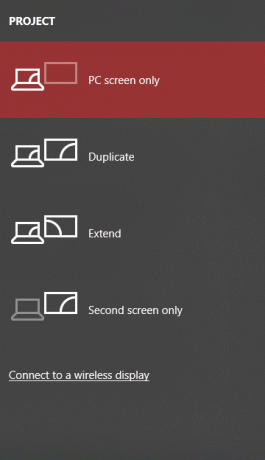
Anbefalede:
- Sådan konfigurerer du Gmail i Windows 10
- Find GPS-koordinat for enhver placering
- Sådan ændres IP-adresse i Windows 10
- Vil du beholde Google Chrome-historik i mere end 90 dage?
Jeg håber, at ovenstående trin var nyttige, og nu kan du nemt Reparer HDMI-port, der ikke virker i Windows 10, men hvis du stadig har spørgsmål vedrørende denne tutorial, er du velkommen til at stille dem i kommentarens sektion.
![HDMI-port virker ikke i Windows 10 [LØST]](/uploads/acceptor/source/69/a2e9bb1969514e868d156e4f6e558a8d__1_.png)